Come eliminare o aggiornare le applicazioni iMessage, i giochi e gli adesivi su iPhone
Molti di noi amano usare applicazioni e adesivi quando inviamo iMessaggi ad amici e familiari usando i nostri iPhone, iPad e iPod Touches. Ora che il cassetto delle app è proprio in fondo ai nostri Messaggi, è facile includere adesivi e app nei nostri testi! Ma una cosa non è molto chiara: come si cancellano o aggiornano le app iMessage, i giochi e gli adesivi usando l’iMessage App Store?
Ciò che confonde l’iMessage App Store è che alcune applicazioni sono applicazioni iMessage autonome, mentre altre sono estensioni iMessage delle principali applicazioni iDevice. Apple gestisce le applicazioni di estensione tramite il vostro iPhone/iPad/iPod Touch App Store. E spesso è difficile distinguerle!
Glossario
iMessaggio Standalone Vs. Apps associate
Le applicazioni standalone di iMessage vivono solo nell’App Store di iMessage e non hanno un’applicazione associata sugli schermi domestici del vostro iDevice. Le app iMessage standalone consentono agli utenti di interagire senza mai lasciare messaggi. 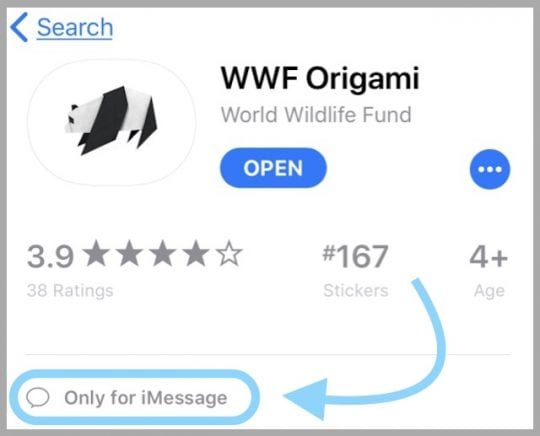
Molti pacchetti di adesivi sono applicazioni standalone iMessage, mentre la maggior parte delle applicazioni di gioco e produttività iMessage sono estensioni delle loro applicazioni iOS più grandi. Per iMessagestand da solo, è possibile installare, cancellare o aggiornare tramite l’App Store iMessage. Standalones dovrebbe anche apparire nel vostro App Store principale.
iMessaggio Apps associate
D’altra parte, le app iMessage associate funzionano in iMessage ma sono un’estensione dell’app principale gestita tramite l’App Store. Queste applicazioni di estensione iMessage installano, cancellano e aggiornano automaticamente ogni volta che si apportano modifiche all’applicazione principale.  Un’applicazione di estensione iMessage può includere molte delle stesse caratteristiche dell’applicazione principale, il tutto senza bisogno di lasciare messaggi. Queste applicazioni di estensione iMessage sono presenti sia sull’App Store principale di iOS che sull’App Store per iMessage.
Un’applicazione di estensione iMessage può includere molte delle stesse caratteristiche dell’applicazione principale, il tutto senza bisogno di lasciare messaggi. Queste applicazioni di estensione iMessage sono presenti sia sull’App Store principale di iOS che sull’App Store per iMessage.
La gestione delle applicazioni iMessage Apps è fonte di confusione!
Quindi, se i vostri adesivi, giochi o altre applicazioni iMessage si associano a un’applicazione iOS, allora anche l’aggiornamento dell’applicazione tramite l’App Store aggiorna gli adesivi associati. Quindi è semplice come aprire l’app App Store, selezionare Aggiornamenti e aggiornare le app che contengono le tue app iMessage. 
L’aggiornamento tramite il vostro App Store principale dovrebbe aggiornare anche le applicazioni standalone; tuttavia, molti lettori ci dicono che le loro applicazioni iMessage only (standalone) NON si aggiornano tramite l’App Store! Quindi ha senso controllare l’App Store iMessage – giusto?
Dov’è l’app store iMessage?
Non sapete come accedere all’app store iMessage? Trovare l’iMessage App Store è abbastanza facile. Apri un messaggio e cerca l’icona dell’App Store: troverai questa icona proprio a sinistra della voce del tuo messaggio e nell’App Drawer. Tocca l’icona dell’App Store e sarai automaticamente portato nell’App Store iMessage. 
Non c’è l’opzione di aggiornamento dell’App Store iMessage!
Ma se i vostri adesivi (o altre applicazioni iMessage) sono autonomi e NON si aggiornano tramite l’App Store principale, Apple non offre attualmente alcuna opzione di “aggiornamento” disponibile all’interno dell’App Store di iMessage. La soluzione è invece quella di eliminare il pacchetto di adesivi e reinstallarlo.
Come aggiornare le applicazioni e gli adesivi iMessage Standalone
- Per prima cosa, fate una lista di tutte le vostre applicazioni iMessage e sticker che necessitano di un aggiornamento
- Aprite la vostra App Messaggi e iniziate una nuova conversazione
- Guardate in basso App Drawer e scorrete a destra fino a trovare l’opzione “More” (i tre punti …)

- Toccare il pulsante More o l’icona a tre punti
- Selezionare Modifica
- Se l’applicazione iMessage o l’adesivo che necessita di un aggiornamento è uno dei preferiti, premere il segno rosso meno per rimuoverlo dai preferiti

- Fate questo per tutte le applicazioni iMessage o sticker che necessitano di aggiornamento
- Una volta rimossi tutti gli sticker app dai preferiti, premere Done
- Ora cancellate ogni app di adesivi passandoci sopra da destra a sinistra

- Toccare Elimina
- Non c’è nessuna conferma per la disinstallazione di un’applicazione iMessages. Cancellandolo lo si rimuove immediatamente
- Fate questo per ogni iMessage o app per adesivi
- Una volta eliminato tutto, aprite l’iMessage App Store e reinstallate ogni iMessage o sticker app (quando reinstallate un’app, iOS installa automaticamente l’ultima versione
Sì, è un processo così noioso! Quindi, prima di procedere con questi passaggi, provate ad aggiornare tutte le vostre applicazioni iMessage alla vecchia maniera attraverso l’App Store principale. Eseguite questi passaggi solo se il vostro App Store non sta aggiornando le vostre applicazioni solo per iMessage.
Non capiamo perché l’iMessage App Store non abbia una funzione di aggiornamento – quindi usate questa soluzione molto poco elegante fino a quando non lo farà!
Come cancellare le applicazioni e gli adesivi iMessage Standalone iMessage
Naturalmente, alcuni di noi non amano o non vogliono usare le app iMessage, gli adesivi e i giochi. Vogliamo mantenere le cose semplici… e pulite. Quindi, per la gente là fuori che vuole spegnere le app iMessage ios 11, che desidera avere meno opzioni, o che pensa di cambiare le cose nel proprio App Drawer, ecco come si fa.
Come cancellare le applicazioni iMessage iOS 11
- Aprite la vostra App Messaggi e iniziate una nuova conversazione
- Guardate il cassetto delle applicazioni in basso e scorrete a destra fino a trovare l’opzione “More” (i tre punti …)
- Toccare il pulsante More o l’icona a tre punti
- Selezionare un’applicazione iMessage passando il dito da destra a sinistra
- Toccare Elimina per rimuovere l’app iMessage

- A differenza di quando si cancellano le applicazioni iOS, non c’è nessuna conferma per la disinstallazione di un’applicazione iMessages. Toccando cancella la disinstalla immediatamente
- Fate questo per ogni iMessaggio o applicazione di adesivi che volete rimuovere
- Una volta eliminate tutte le app iMessage e gli adesivi che volete, tornate al vostro Messaggio
<
